Mobilní aplikace Odnoklassniki implementuje téměř stejné funkce jako na webu, ale s určitými změnami, pokud jde o umístění tlačítek a položek nabídky. Totéž platí pro zprávy, takže jejich mazání může být pro někoho obtížné. Navrhujeme, abyste se s tímto tématem seznámili podrobněji tím, že se z korespondence dozvíte o dvou různých metodách čištění.
Metoda 1: selektivní odstranění
Pojďme se zabývat selektivním mazáním zpráv z konkrétní korespondence. To může být nutné v situacích, kdy není nutné vymazat celý chat, ale musíte se zbavit konkrétní poznámky od partnera a sami nebo pouze na své osobní stránce. Pak byste měli postupovat podle několika jednoduchých kroků:
- Spusťte mobilní aplikaci, kde na spodním panelu najděte tlačítko ve formě obálky a kliknutím na ni přejděte do sekce s dialogy.
- Vyberte příslušnou konverzaci z celého seznamu. Pokud nemůžete najít požadovaný chat, použijte vyhledávání.
- Poté najděte repliku, klikněte na ni a podržte ji několik sekund.
- Řádek zprávy bude zvýrazněn a na obrazovce se zobrazí panel s dalšími akcemi. Kliknutím na ikonu koše smažete.
- Tuto operaci potvrďte kliknutím na "Vymazat"... Pokud je to možné (relevantní pouze pro odchozí zprávy odeslané ne tak dávno), můžete zaškrtnout políčko „Smazat pro všechny“... Poté bude replika z partnera odstraněna.
- Jakmile vyberete jednu zprávu, můžete pokračovat ve výběru dalších - všechny změní barvu. Jakmile jsou zvýrazněny všechny repliky, klikněte na ikonu koše.
- Znovu potvrďte odstranění.
- Chat byl úspěšně smazán během několika sekund.
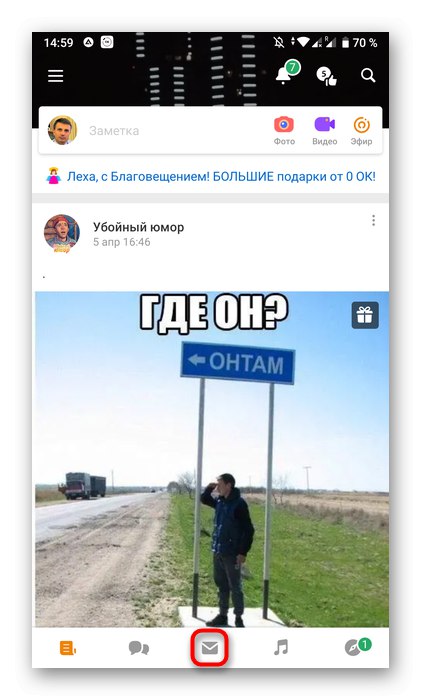
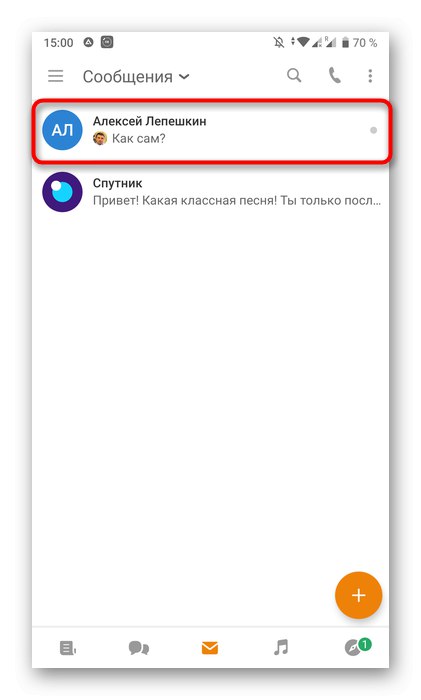
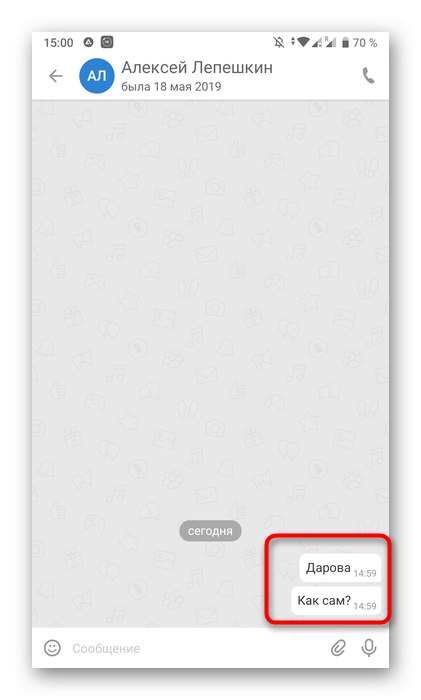
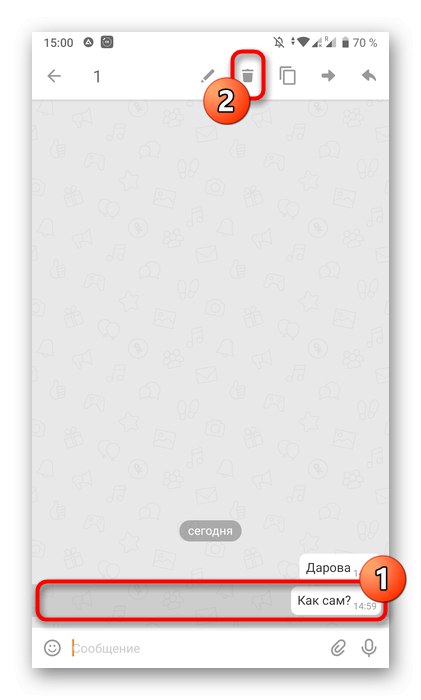
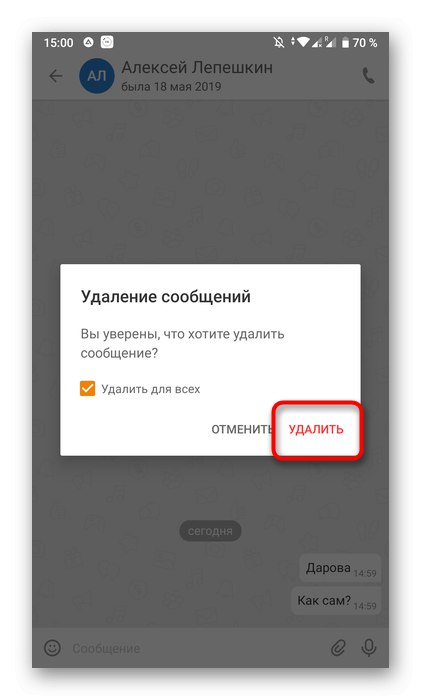
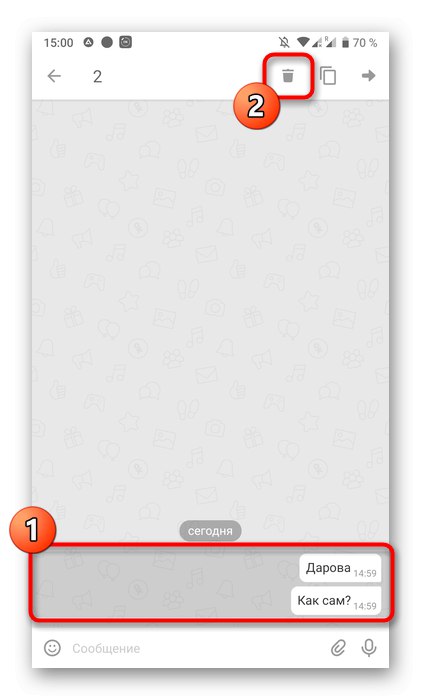
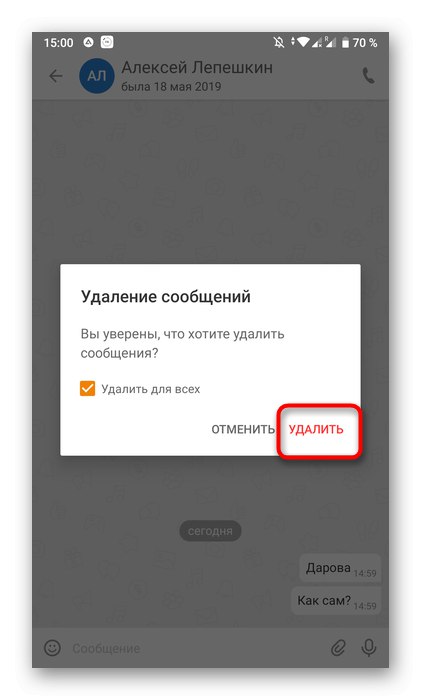
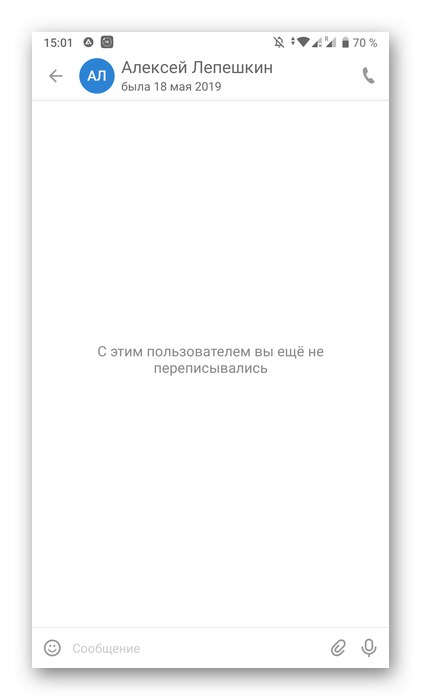
Selektivní čištění ostatních chatů se provádí stejným způsobem, stačí k nim projít odpovídající částí. Nezapomeňte na integrovanou možnost pro dialogy: pomůže vám najít požadovanou konverzaci, pokud se neobjeví na prvních pozicích v seznamu.
Metoda 2: Vymazat chat
Není vždy vhodné vybrat každou zprávu zvlášť, pokud potřebujete vymazat celý chat, ale aniž byste smazali samotnou konverzaci. Vývojáři se o to postarali přidáním speciální funkce. Můžete jej použít takto:
- Znovu otevřete sekci s korespondencí, kde přejděte na požadovaný chat.
- Nahoře kliknutím na pole uživatelské jméno otevřete akční nabídku.
- Ve spodní části najděte položku „Vymazat historii“.
- Potvrďte čištění.
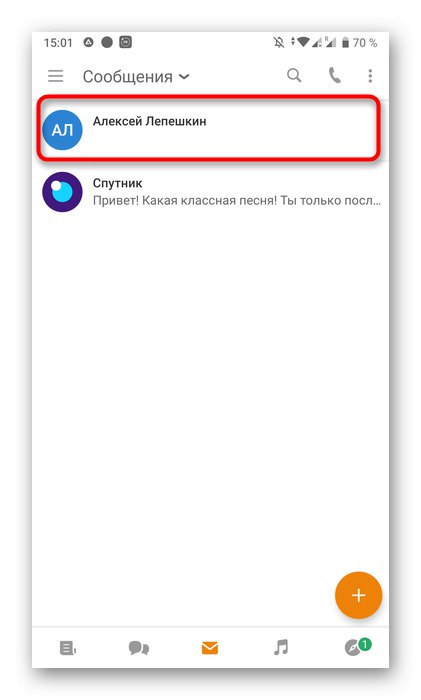
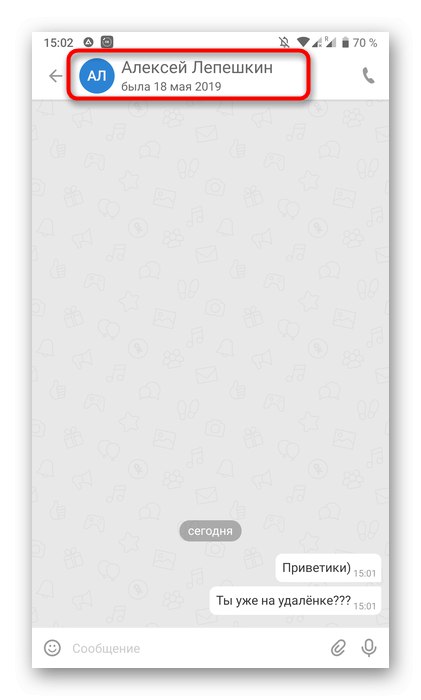
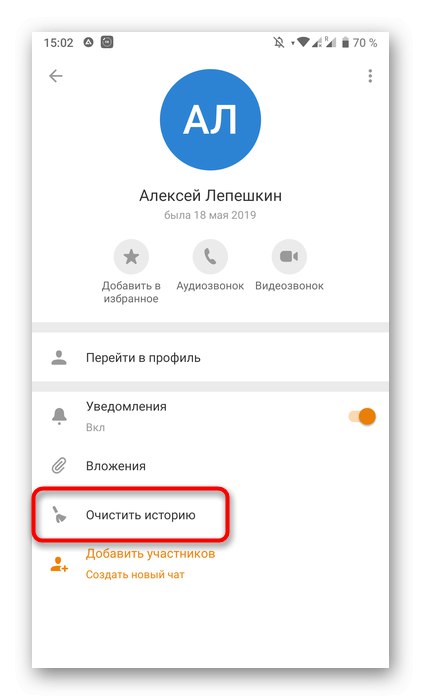
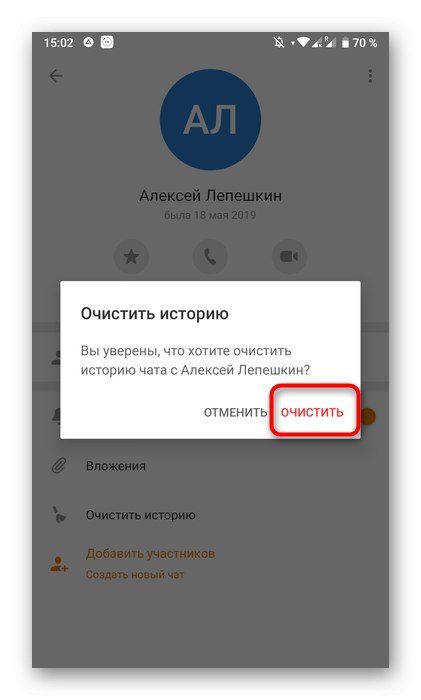
Konverzace bude nyní zcela čistá, ale pouze na vaší stránce - partner ji může i nadále zobrazit. Dodejme, že přesně stejnou nabídku akcí lze vyvolat prostřednictvím hlavní sekce „Zprávy“stisknutím a podržením řádku s konkrétním chatem.
Pokud máte zájem opustit chat na sociální síti Odnoklassniki s dalším vymazáním všech zpráv nebo úplným odstraněním korespondence, najdete potřebné pokyny k těmto tématům v materiálech na našich webových stránkách pomocí odkazů níže.
Více informací:
Opuštění chatu na Odnoklassniki
Smažte korespondenci v Odnoklassniki
Dnes jste se dozvěděli o dvou různých metodách mazání zpráv v mobilní aplikaci Odnoklassniki. Jak vidíte, každý z nich je snadný a nezabere mnoho času ani nováčkovi.